- 系统
- 教程
- 软件
- 安卓
时间:2020-06-28 来源:u小马 访问:次
Win10打印机无法打印多个文件该如何解决?作为大多数用户都使用的Win10系统,在Win10系统内,用户可以设置连接打印机程序,在连接完毕后,如果无法打印文件,可能是您电脑的打印机驱动存在问题,那么我们该如何解决这个问题呢?接下来小编就来教大家Win10打印机无法打印多个文件的方法,希望大家会喜欢。
Win10打印机无法打印多个文件的解决方法:
1、电脑连接办公室其它的打印机打印同样的内容,能打印出来设置的张数;就确定了连接的网络打印机出问题了,删除连接的网络打印机,重新添加此网络打印机,结果在添加过程中,弹出如下对话框;
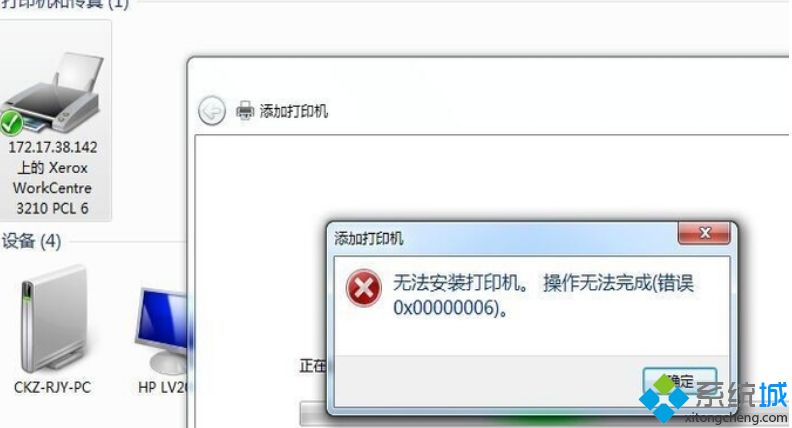
2、打开【打印服务器 属性】,再点击对话框下的【端口】,将连接此网络打印机多余的IP地址端口删除;
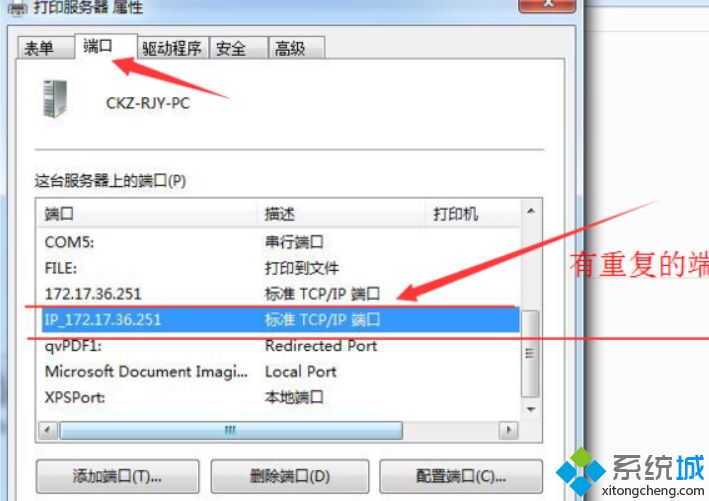
3、点击【打印服务器属性】,弹出对话框
4、点击电脑右下角的电脑图标,选择【打开网络和共享中心】;
5、选择【打开网络和共享中心】左上角的【更改适配器设置】;
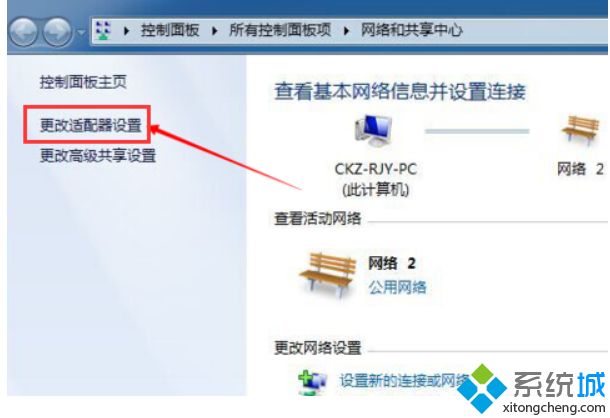
6、右击弹出对话框中的【本地连接】,选择弹出的对话框中的【禁用】;
7、禁用网卡;
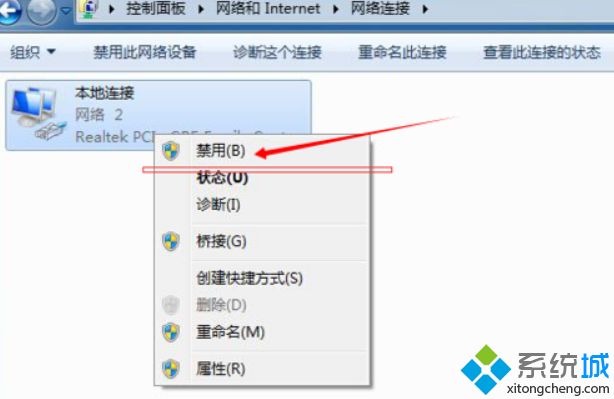
8、打开【打印服务器 属性】对话框,选择对话框中的【驱动程序】,将此网络打印机的驱动程序删除掉,然后重启电脑再重装此网络打印机的驱动,安装好后,此台打印机就能正常打了。

以上介绍的内容就是关于Win10打印机无法打印的解决方法,不知道大家学会了没有,如果你也遇到了这样的问题的话可以按照小编的方法自己尝试一下,希望可以帮助大家解决问题,谢谢!!!想要了解更多的Windows10技巧请关注Win10镜像官网~~~~





